Visio2007怎么创建基本框图
软件是一系列按照特定顺序组织的计算机数据和指令的集合。一般来讲软件被划分为编程语言、系统软件、应用软件和介于这两者之间的中间件。硬件是“计算机硬件”的简称。与“软件”相对,电子计算机系统中所有实体部件和设备的统称。
现在,不少人在办公的时候都在使用Visio2007 。是的,Visio2007 为我们提供大量的模板以及无数的形状,这其中一些显得比较简单,但是另外的一些却又相对比较复杂,让人无可适从。那么,Visio2007怎么创建基本框图?本文主要就是为大家介绍如何 用Visio2007创建基本框图 以便你能够快速入门,即讲解一些基本的关于如何打开模板、将形状放入绘图中以及连接这些形状的基本技巧。
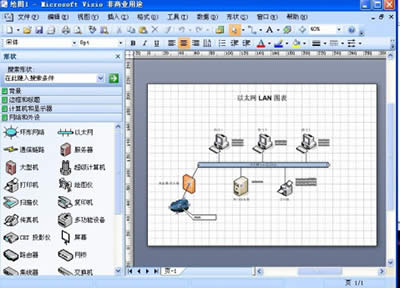
Visio2007
下面是具体的操作步骤:
启动Visio2007 。
Visio 启动时,会出现多个窗口。现在,您只需要使用名为“模板类别”的窗口。
在“模板类别”窗口的类别列表中,单击“常规”类别。
“常规”类别中的所有模板将出现在中心窗口中。
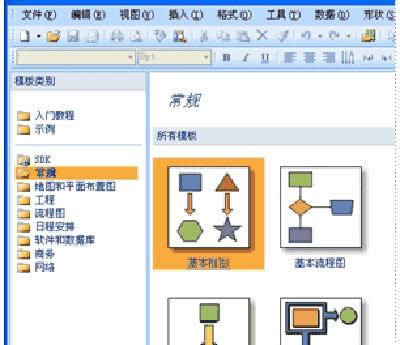
Visio2007
双击名为“基本框图”的模板。
“基本框图”模板打开后,会有一个空白的绘图页占用大部分空间。由于在创建图表时对齐形状十分重要,因此该页出现时,页面上显示有网格线。
提示 要关闭网格线,请在“视图”菜单上单击“网格”以清除该复选框。
除绘图页外,还会显示“形状”窗口,该窗口具有三组形状:
背景
边框和标题
基本形状
单击这些标题中的每个标题均可打开一个充满形状的模具。现在,我们只使用“基本形状”模具。

Visio2007
硬件是实在的,有模有样的。软件是程序性的。是一系列的指令。有了软件,硬件才会实现更丰富的功能。
……